Vamos a explicarte qué pasa cuando conectas un PC a Internet usando la conexión cableada y WiFi a la vez, de forma que puedas entender cuál se usa o cuál se prioriza para establecer conexión. Si tienes un PC de sobremesa o portátil con Windows, y además de conectarlo al router directamente mediante Ethernet también lo conectas por WiFi, quizá te hayas preguntado cuál se prioriza y por qué.
Realmente, Windows se ocupa de todo para priorizar la conexión más conveniente, y si te fijas en la barra de tareas casi siempre verás Ethernet priorizándote. Pero aun así, si tienes curiosidad vamos a explicarte brevemente qué es lo que pasa detrás del telón.
Qué pasa cuando te conectas a Ethernet y WiFi a la vez
Windows tiene una métrica interna para controlar las interfaces que hay conectadas, las puertas de enlace, y otras rutas. Esta métrica calcula el coste asociado al uso de estas rutas y recursos, y cuanto mayor sea la métrica, mayor es su costo.
Sé que esto puede parecer algo complejo y complicado de entender si te lo dicen así. Con lo que debes quedarte es que Windows hace unos cálculos con métricas y algoritmos, y que calcula un costo que determina la mejor ruta a seguir cuando se envía un paquete a la red. Pero realmente esto tampoco es vita, y todo se puede simplificar bastante.
Y es que debes tener en cuenta que cuando conectas a la vez el Ethernet y el WiFi en tu casa, ambas interfaces de red no están desarticuladas, ambas te van a llevar a Internet por el mismo camino. Por lo tanto, en estos casos Windows establece otra métrica basada en la velocidad del enlace, y esta es la que utiliza para decidir a qué interfaz conectarse.
Por ejemplo, si tienes contratada una fibra óptica, posiblemente si conectas el ordenador directamente al router por Ethernet le llegue un poco más rápido, y que el intercambio de datos sea más inmediato que conectándote por WiFi. Por eso, si tienes ambos tipos de conexión en el ordenador, Windows preferirá utilizar el Internet cableado por ser más rápido y estable.
Sin embargo, en el caso de que de repente la conexión por cable empiece a fallar o tenga problemas, entonces Windows saltará y pasará a utilizar la WiFi hasta que detecte que la conexión de Ethernet vuelve a ser estable. Lo que debes saber es que Windows sólo está conectado a una interfaz a la vez, por lo que cuando priorice una, la otra se mantiene desconectada.
Cómo desactivar la métrica automática
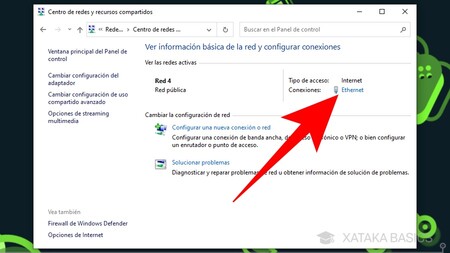
Es recomendable no tocar esta configuración de Windows, ya que suele funcionar por si solo sin problemas. Sin embargo, por existir, existe una manera de cambiar esta métrica automática. Para ello, tienes que abrir el viejo Panel de Control que Windows 10 mantiene de versiones anteriores, y pulsar en Ver estado y las tareas de red. Una vez dentro, pulsa en el tipo de conexión que tengas ahora mismo en la pantalla de información básica de la red.
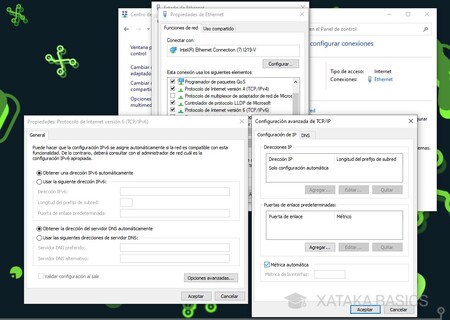
Entrarás en el estado de la conexión, donde tienes que pulsar sobre sus propiedades. Dentro de las propiedades, entra en las propiedades del protocolo TCP/IP, y dentro pulsa en las opciones avanzadas. Allí, verás la posibilidad de desactivar la Métrica automática que se utiliza para tu conexión, aunque es recomendable no cambiarlo si no entiendes a fondo lo que significa.





Ver 1 comentarios